来源:小编 更新:2024-12-26 08:22:12
用手机看
你是不是也和我一样,家里有个超级酷的电脑,里面藏着无数宝藏文件,可就是想和手机上的小伙伴分享呢?别急,今天就来教你如何轻松让安卓手机访问电脑上的共享文件,让我们一起开启这段奇妙的数据之旅吧!
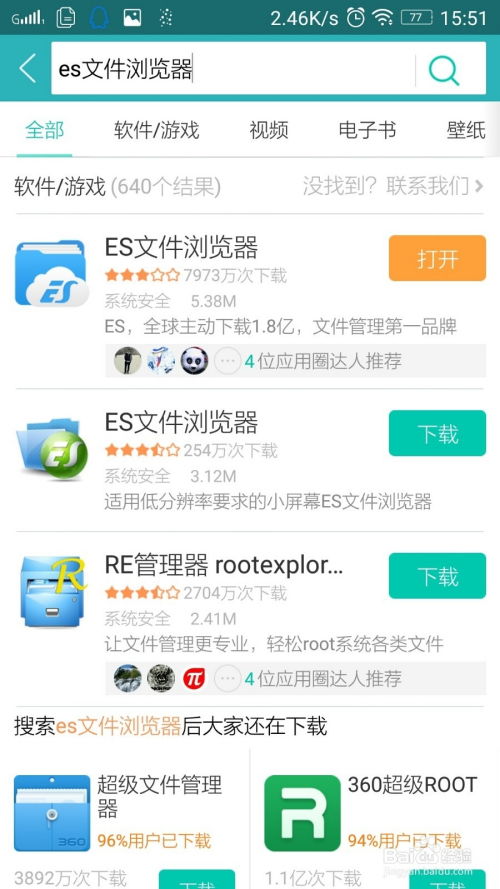
首先,你得确保你的电脑和手机都连接到了同一个无线网络。想象它们就像两个好朋友,得先拉个手才能开始聊天呢!
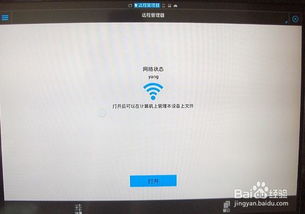
接下来,你得给手机找个“神秘助手”——那就是ES文件浏览器。这款APP可是访问电脑共享文件的利器,下载安装后,它就会成为你手机上的超级英雄!
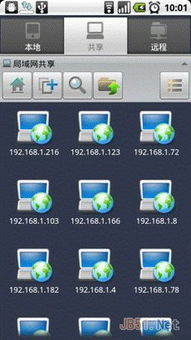
打开ES文件浏览器,点击“我的工具”,然后选择“网络邻居”。这里就像一个巨大的网络地图,藏着无数共享文件的宝藏!
在“网络邻居”里,你会看到很多电脑的名字,它们就像隐藏在森林里的宝藏。找到你的电脑,点击它,就像找到了宝藏的线索!
点击你的电脑后,你会看到里面有很多文件夹,就像一个巨大的宝箱。找到你想要分享的文件夹,点击它,就像打开了宝藏之门!
现在,你可以随意浏览和下载电脑上的文件了。是不是感觉就像拥有了整个世界呢?
为了让电脑更好地和手机共享文件,你还需要做一些设置:
1. 开启共享服务:在电脑上,按下Win+R键,输入“services.msc”,找到“Server”和“Windows Media Player Network Sharing Service”两项服务,确保它们是开启状态。
2. 开启来宾账户:在控制面板中,找到“用户账户和家庭安全”,点击“用户账户管理”,然后点击“Guest账户”,将其设置为启用。
3. 设置共享文件夹:在Windows资源管理器中,找到你想要共享的文件夹,右键点击选择“属性”,然后点击“共享”,选择“Guest账户”,点击“添加”,最后点击“共享”。
4. 关闭密码保护:在“网络和共享中心”,选择“所有网络”,然后点击“启用共享以便可以访问网络的用户可以读取和写入公用文件夹中的文件”,并关闭密码保护。
通过以上步骤,你就可以轻松地让安卓手机访问电脑上的共享文件了。快来试试吧,让你的手机和电脑成为最佳拍档,共享快乐时光!